Not: Bu makale, işlevini tamamlamıştır ve kısa süre sonra devre dışı bırakılacaktır. "Sayfa bulunamadı" uyarılarını engellemek amacıyla, bu soruna neden olduğunu bildiğimiz bağlantıları kaldırıyoruz. Bu sayfaya bağlantı oluşturduysanız, lütfen bunları kaldırarak kesintisiz bağlantı deneyimi sunulmasına yardımcı olun.
Microsoft® Lync™ 2010 iletişim yazılımı yüklü değilse, Lync 2010 çevrimiçi toplantılarına katılmanıza olanak tanıyan bir konferans istemcisi olan Microsoft® Lync™ 2010 Attendee'yi kullanabilirsiniz. Lync 2010 Attendee kullanıcısı, şirket kimlik bilgilerini kullanarak toplantılara katılabilir veya konuk olarak katılabilir.
Lync 2010 Attendee çok parçalı anlık ileti (IM), bilgisayar sesi, video gibi iletişim araçlarının yanı sıra masaüstü ve program paylaşımı, dosya paylaşımı, beyaz tahta, yoklama ve slayt sunusu gibi işbirliği araçları sağlar.
Bu konu başlığında, Attendee'yi kullanmaya başlamak için yapmanız gereken birkaç görev yer alır.
Ne yapmak istiyorsunuz?
Lync 2010 Attendee'i edinme
Attendee istemcisini aşağıdaki yollardan biriyle edinebilirsiniz:
-
Kuruluşunuzdaki destek ekibi Sizin için Attendee'yi yükler. Açılırsa, Windows Başlat menüsü Microsoft Lync 2010 Attendee görürsünüz; burada açabilir ve gerekirse seçenekleri görüntüleyebilir ve değiştirebilirsiniz.
-
Destek ekibi Attendee'yi ayarladıysa, çevrimiçi toplantı isteğinde Çevrimiçi toplantıya katıl bağlantısına tıkladığınızda Attendee'yi indirip yüklemeniz istenir.
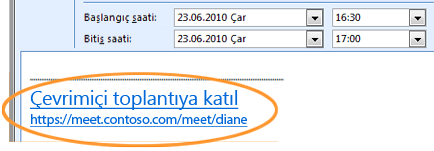
-
Kuruluşunuz izin veriyorsa, toplantıya katılmayı planlamadan önce bir indirme sayfasından Attendee'yi kendiniz yükleyebilirsiniz. Microsoft Lync 2010 Attendee - Kullanıcı Düzeyi Yükleme'ye gidin.
Lync 2010 Attendee'i toplantıya hazırlama
Katılımcı'nın kullanımına hazırlanırken çeşitli ayarları değiştirebilirsiniz. Toplantıdayken seçenekleri de ayarlayabilirsiniz.
-
Başlat'a, Tüm Programlar'a ve ardından Microsoft Lync 2010 Attendee'e tıklayın. Lync Attendee - Seçenekler iletişim kutusu görüntülenir.
Genel, Kişisel, Zil Sesleri ve Sesler, Ses Cihazı ve Video Cihazı seçenekleri , Lync Katılımcısı - Seçenekler iletişim kutusundan tıklayabileceğiniz seçeneklerdir. Ardından, bunları gözden geçirerek yapmak istediklerinize uygun olduklarından emin olabilir veya bunları değiştirebilirsiniz.
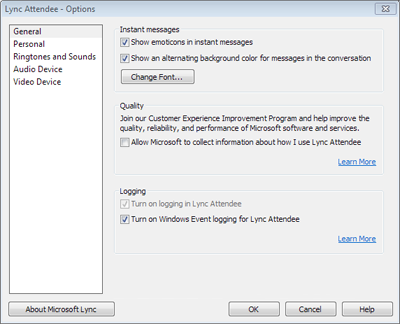
Not: Communicator'in önceki sürümleriyle Lync toplantılara katılabilirsiniz, ancak en iyi deneyim için Lync 2010 kullanmanızı öneririz. Lync 2010 Attendee ile toplantı içi özelliklerin tamamını alırsınız.
Toplantıya katılmadan önce Lync 2010 Attendee'yi yükleme
Belirtildiği gibi, kuruluşunuzdaki destek ekibi Sizin için Attendee'yi zaten yüklemiş ve ayarlamış olabilir. Bunu yaptıysa, Windows Başlat menüsü Microsoft Lync 2010 Attendee görürsünüz; burada açabilir ve gerekirse seçenekleri görüntüleyebilir ve değiştirebilirsiniz.
Veya kuruluşunuz izin veriyorsa, Microsoft Lync 2010 Attendee - Kullanıcı Düzeyi Yükleme sayfasındaki indirme sayfasından Attendee'yi indirip yükleyebilirsiniz.
Attendee yüklendiğinde, toplantıya konuk veya kimliği doğrulanmış bir kullanıcı olarak katılabilirsiniz.
Toplantıya katılırken Lync 2010 Attendee'yi yükleme
-
Çevrimiçi toplantı isteğinde Çevrimiçi toplantıya katıl bağlantısına tıklayın.
-
Yüklenecek istemciyi seçme yönergelerinin bulunduğu bir ekran görüntülenir. Lync Attendee'yi indir ve yükle’ye tıklayın.
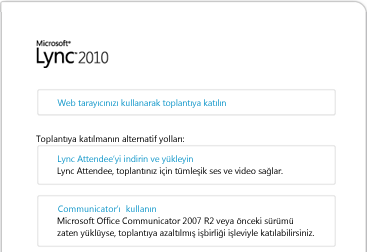
-
İndirme ve yükleme bağlantısını içeren bir web sayfası açılır. İndirme ve yükleme yönergelerini izleyin. Yüklemeyi tamamladıktan sonra, çevrimiçi toplantı isteğinde Çevrimiçi toplantıya katıl bağlantısına yeniden tıklayın.
Lync 2010 çevrimiçi toplantısına katılma
Bu adımları izleyerek Lync çevrimiçi toplantısına konuk veya kimliği doğrulanmış bir kullanıcı olarak katılmak için Attendee'yi kullanabilirsiniz.
-
Çevrimiçi toplantı isteğinde Çevrimiçi toplantıya katıl bağlantısına tıklayın.
-
Microsoft Lync Katılımcısı oturum açma ekranında Konuk Olarak Katıl'ı seçin, metin kutusuna adınızı yazın ve Katıl'a tıklayın. Birleştirme yöntemini ayarlama hakkında bilgi için bkz. Lync 2010 Attendee'de Kişisel seçenekleri ayarlama.
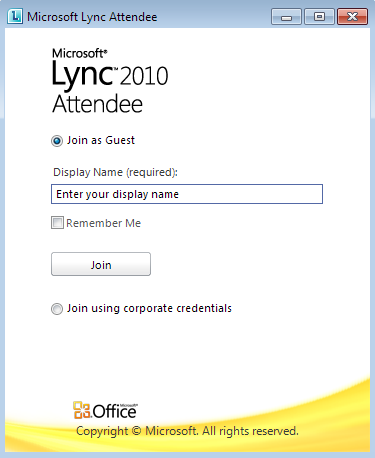
Toplantılara katılma hakkında genel bilgi için bkz:
Microsoft® Lync Server 2010 çalıştırıyorsanız Lync 2010 yüklü olmayan bir bilgisayardan™ katılın.
Lync Online çalıştırıyorsanız, Lync Online yüklü olmayan bir bilgisayardan katılın .
Lobide bekleyin
Düzenleyicinin toplantıyı nasıl kurduğuna bağlı olarak, toplantıya hemen katılabilir veya toplantı sunucusu sizi kabul edene kadar lobide bekleyebilirsiniz. Yalnızca bir sunucu veya düzenleyici tarafından kabul edilebilirsiniz.
Anlık ileti, telefon veya video başlatma
Bir sunucu veya düzenleyici tarafından toplantıya kabul edildiyseniz toplantı penceresini görürsünüz. Daha sonra anlık ileti, ses, video kullanabilir ve paylaşılan veya sunulanları görüntüleyebilirsiniz.
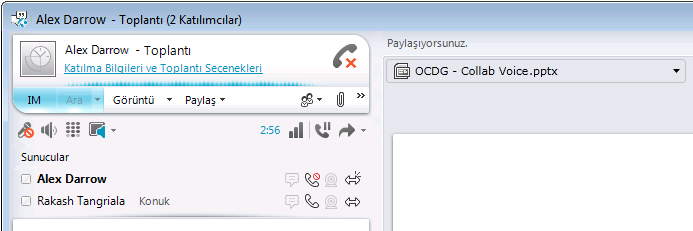
-
Ne yapmak istediğinize bağlı olarak anlık ileti, Telefon veya Video'ya tıklayın.
Paylaşmaya başlayın
Bir toplantıya sunucu olarak katıldıysanız, paylaşabilirsiniz. Katılımcı olarak bir toplantıdayken, paylaşma seçeneğiniz yoktur. Paylaşım seçeneklerinden birini kullanmaya başlamak için düzenleyicinin veya sunucunun sizi sunucu yapması gerekir.
-
Kullanılabilir paylaşım etkinliklerini görmek için Paylaş'a tıklayın.
Paylaşım modundayken gerçekleştirebileceğiniz görevler hakkında bilgi için bkz. Akıllı Çalışma: Lync 2010 Attendee'yi kullanma.










